トップページの出願手続を始めるボタンを押すと、出願登録の画面に遷移します。
※出願登録後は、出願書類を必ず各研究科へ提出(郵送・直接持参)してください。
試験情報の選択
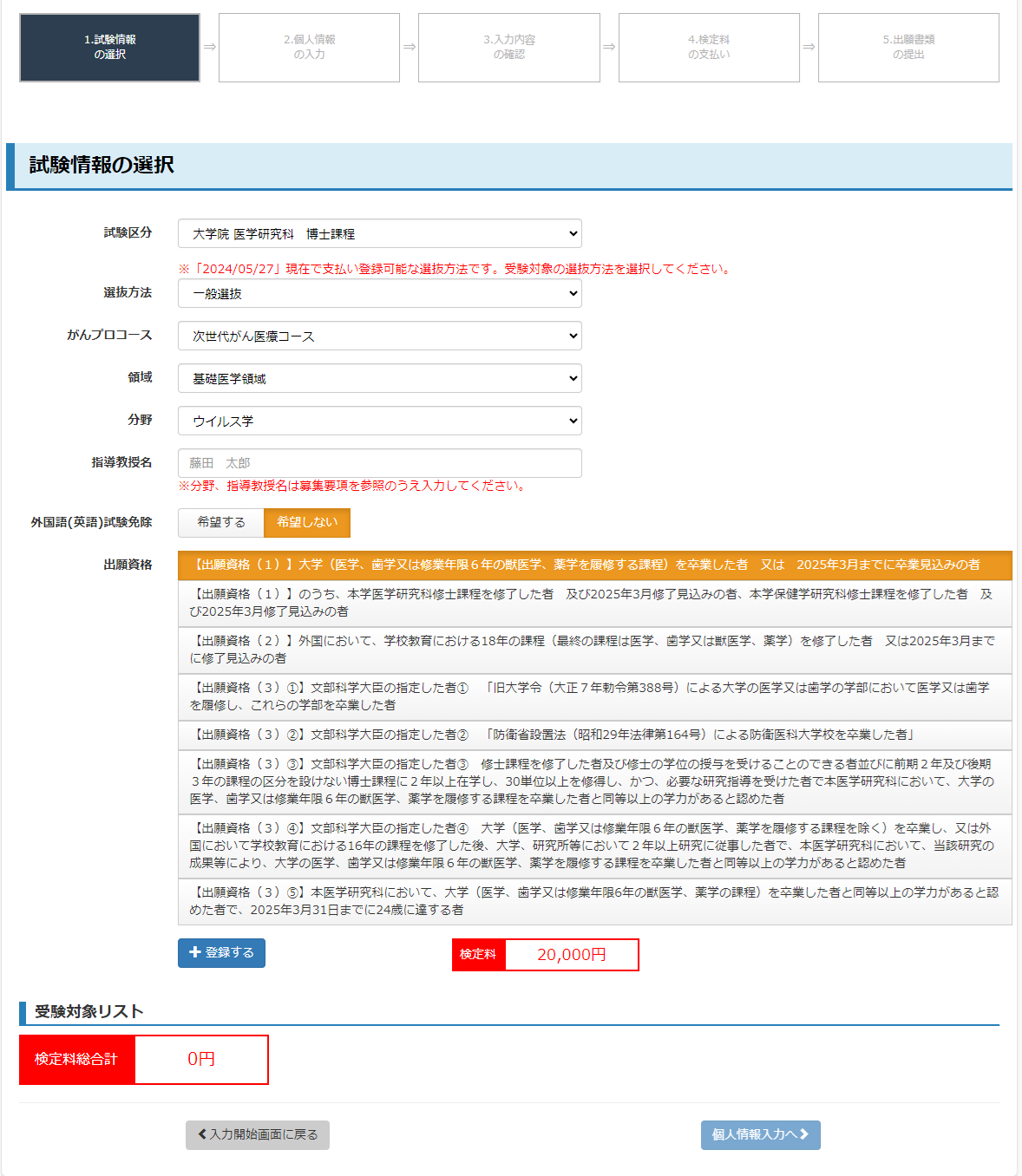
出願登録をクリックすると、【試験情報の選択】画面が表示されます。
- 「試験区分」を選択してください。
操作時点で出願可能な「選抜方法」が表示されます。 - 出願する「選抜方法」を選択してください。
「選抜方法」を選択すると、各選抜方法の入力項目が表示されます。 - その他必要な入力項目を入力してください。
入力し終えたら登録するをクリックしてください。
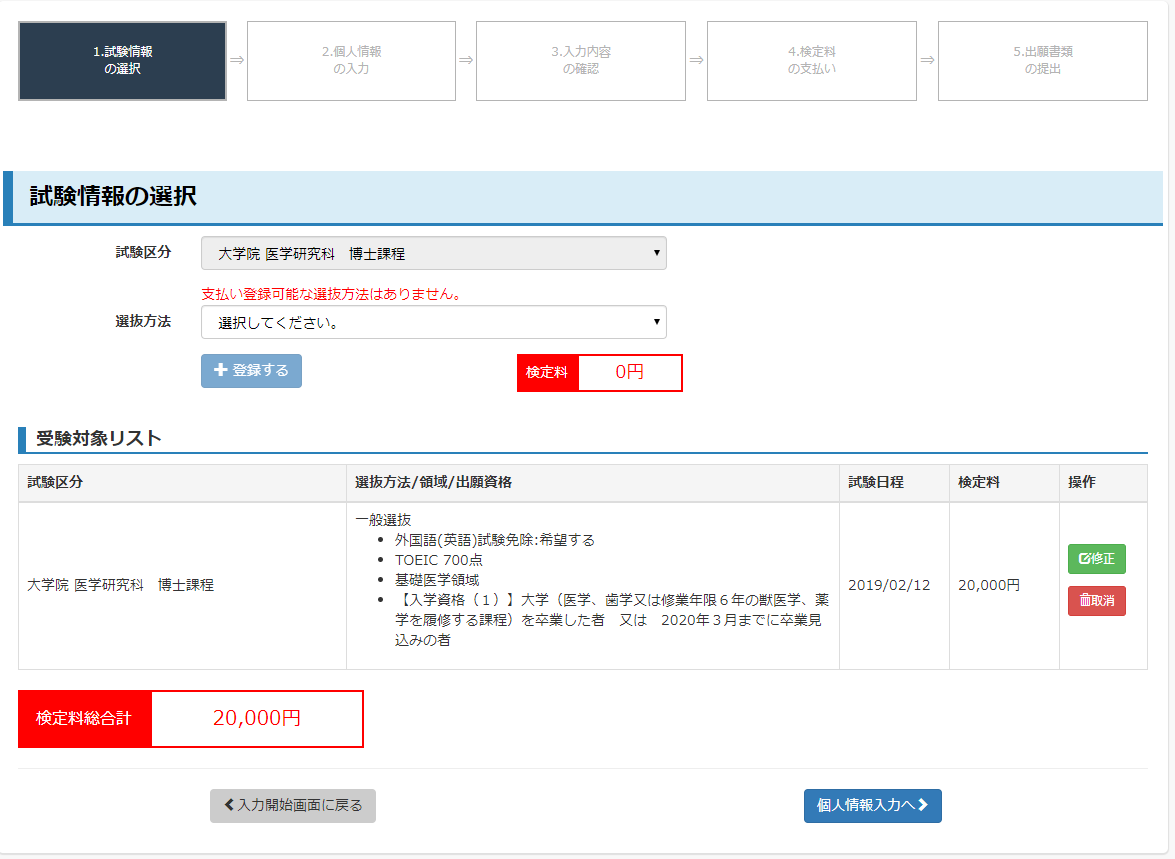
入力した試験情報が受験対象リストに追加表示されます。
一旦登録した試験情報を修正する場合は修正を、入力した情報をすべてクリアする場合は削除をクリックします。
次に進む場合は個人情報の入力へをクリックしてください。
個人情報(基本情報)の入力
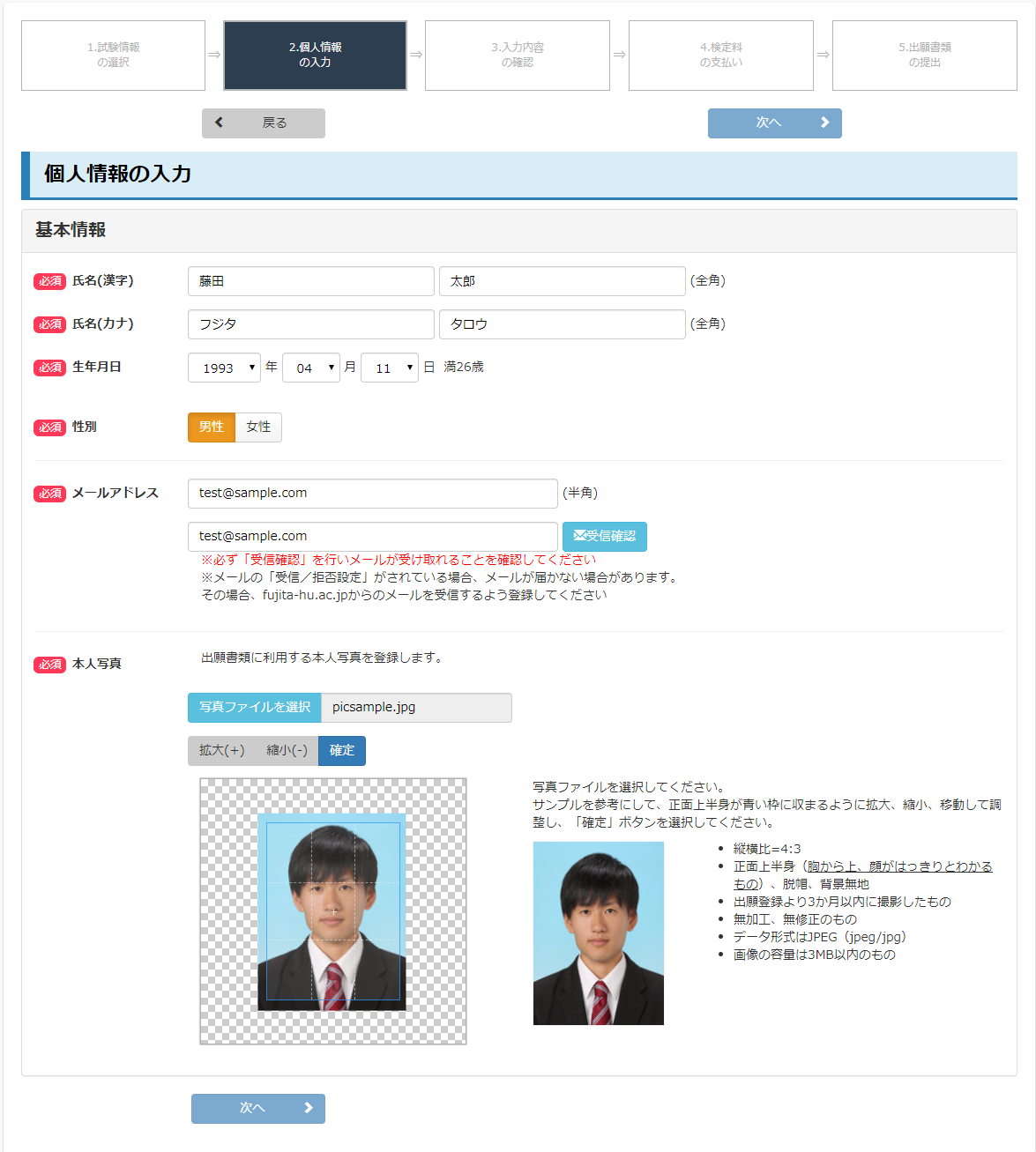
個人情報の入力のうち、基本情報を入力します。
- 氏名、生年月日、性別、メールアドレスを入力します。
- 写真は、画像ファイルを選択して読み込んだ後、枠に収まるように調整して確定をクリックします。
<<顔写真データについて>>
- スーツ着用、正面上半身(胸から上、顔がはっきりわかるもの)、脱帽、背景無地にて出願時から3か月前以内に撮影した無加工・無修正のもの。
- 縦横比=4:3の顔写真データが必要となりますので必ずアップロードしてください。
- 自撮りは不可(出願時に登録された顔写真は原則学生証に使用します)。データ形式はJPEG(jpeg-jpg)、画像の容量は3MB以内のもの。
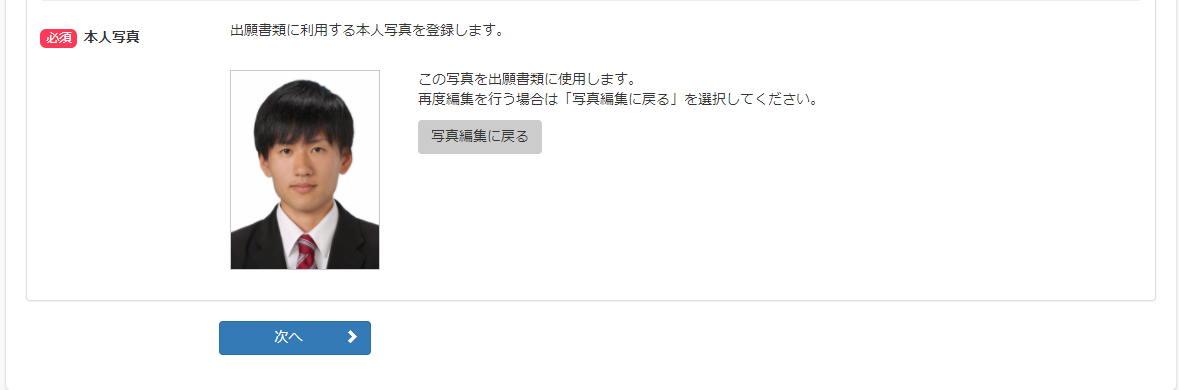
写真を確認したら、次へをクリックしてください。
すでにメールアドレス等が登録済みの場合、ここで確認メッセージが表示されますので、メッセージの指示に従って操作してください。
個人情報(連絡先情報・出身学校情報)の入力
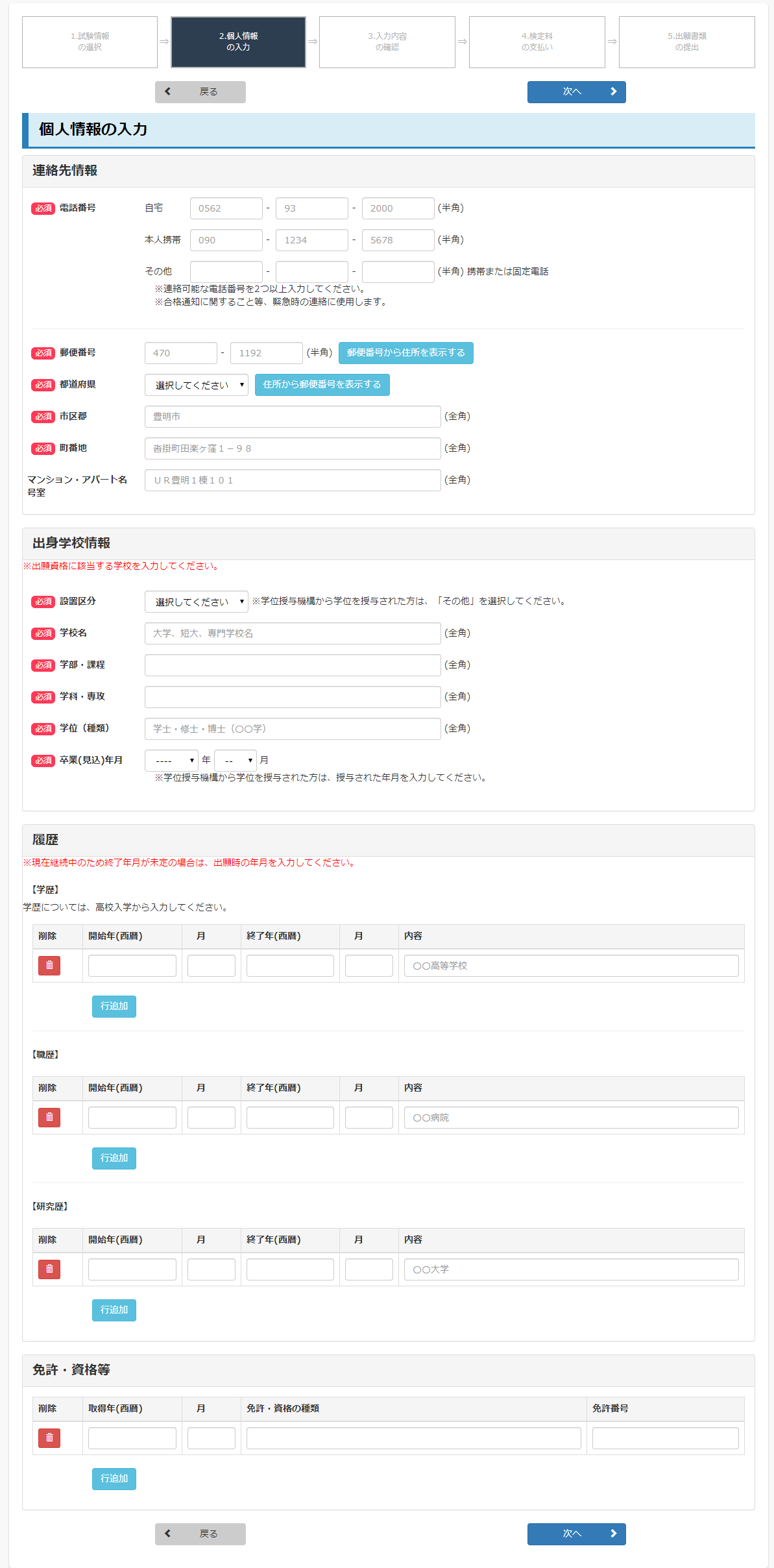
個人情報の入力のうち、連絡先情報と出身学校情報、履歴等を入力します。
- 電話番号、住所を入力します。
- 出身学校、学歴、職歴、研究歴、免許・資格等を入力します。
入力が終わったら、次へをクリックしてください。
前の画面に戻る場合は、戻るをクリックしてください。
入力内容の確認
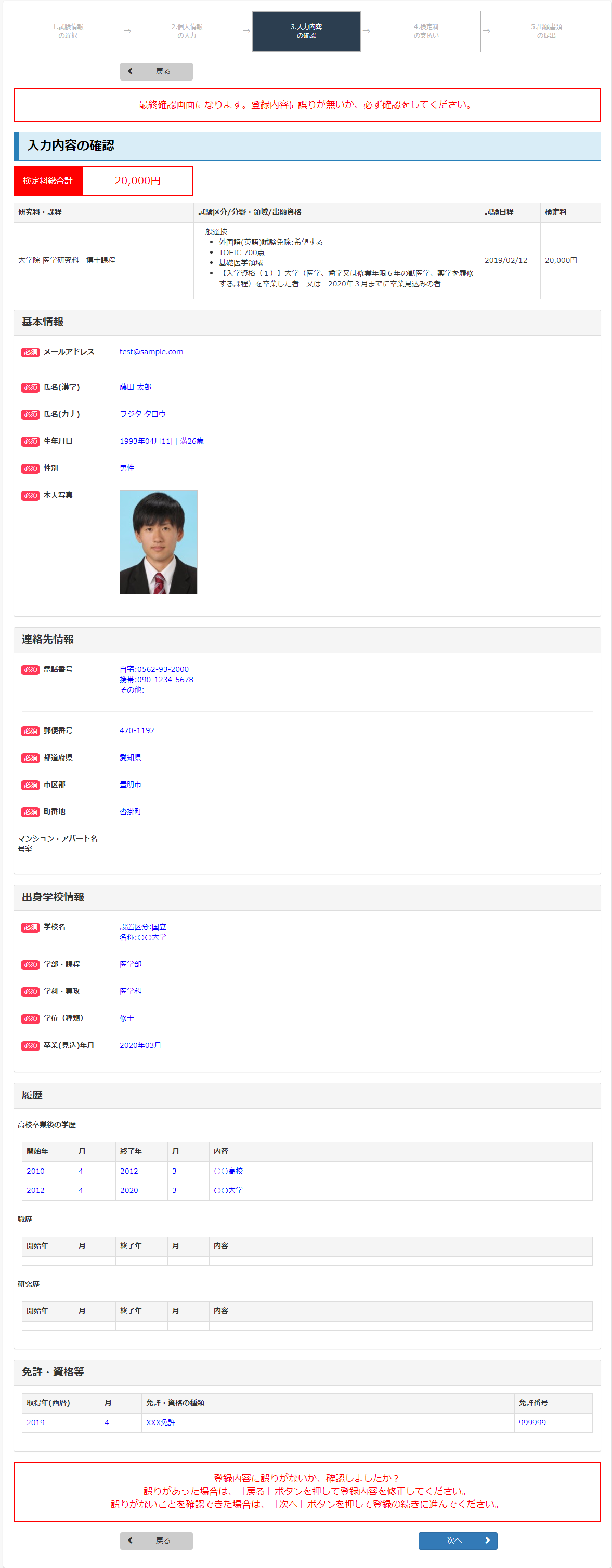
ここまでに入力した、試験情報、個人情報の確認画面です。
内容を修正する場合は戻るをクリックしてください。
入力内容に間違いがなければ、次へをクリックしてください。
検定料の支払い
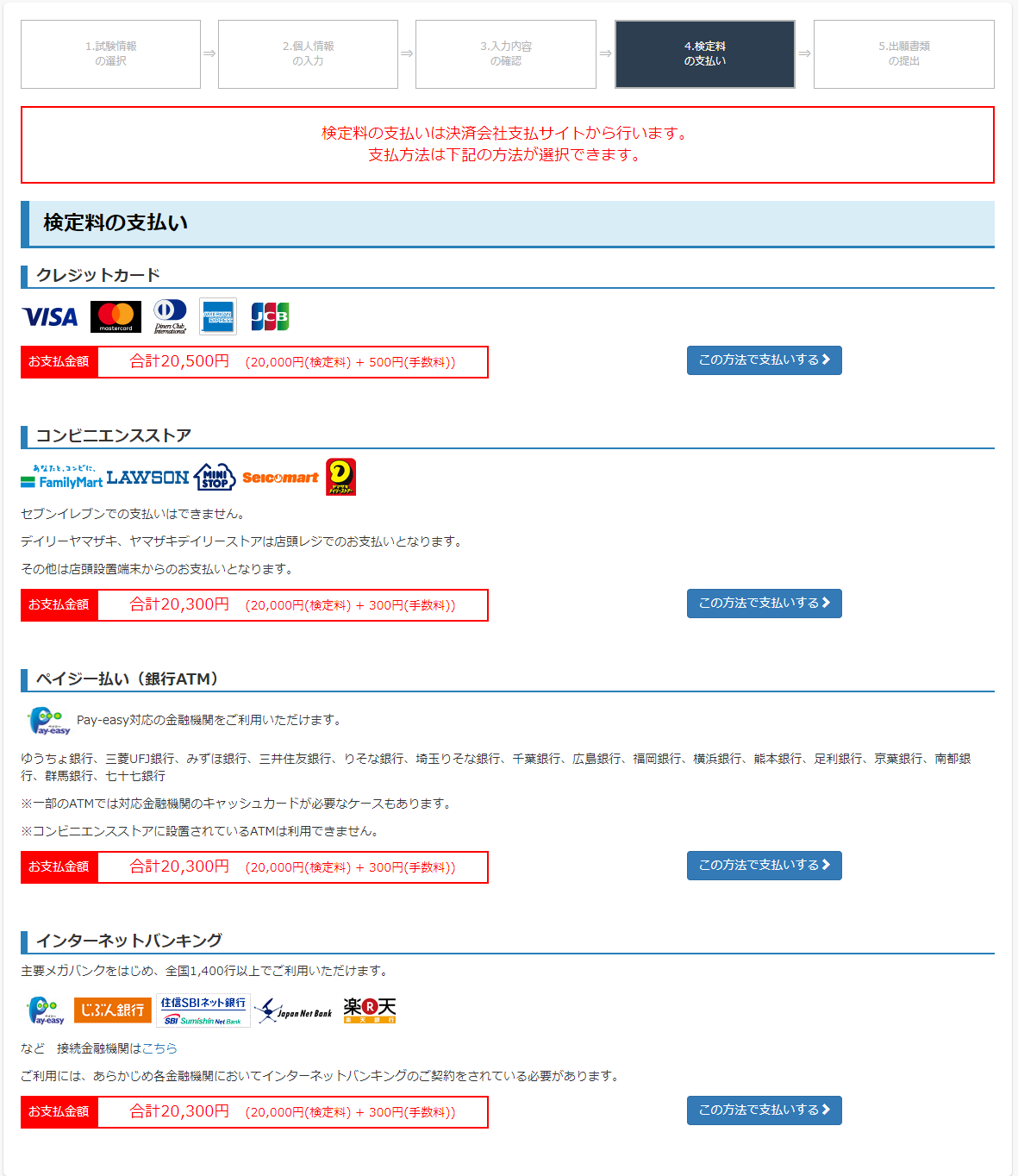
入学検定料の支払方法を選択して、この方法で支払いするをクリックしてください。
(支払方法の詳細については、「検定料の支払い」のページをご覧ください。)
<<注意事項>>
- 入学検定料の他に払込手数料がかかります。
- 支払期間(出願期間)を過ぎた出願登録は無効となります。
- クレジットカードでお支払いする場合、登録完了と同時に入学検定料の支払いが完了します。
- 登録した出願データごとに整理番号が発行されます。入学検定料を支払った整理番号の出願書類しか受理できませんので、数度、出願登録を行った場合は整理番号に注意して出願書類の提出等を進めてください。
- 入学検定料の支払いが完了すると、入力内容を変更することができません。
- 一度納入した入学検定料は、返還しません。
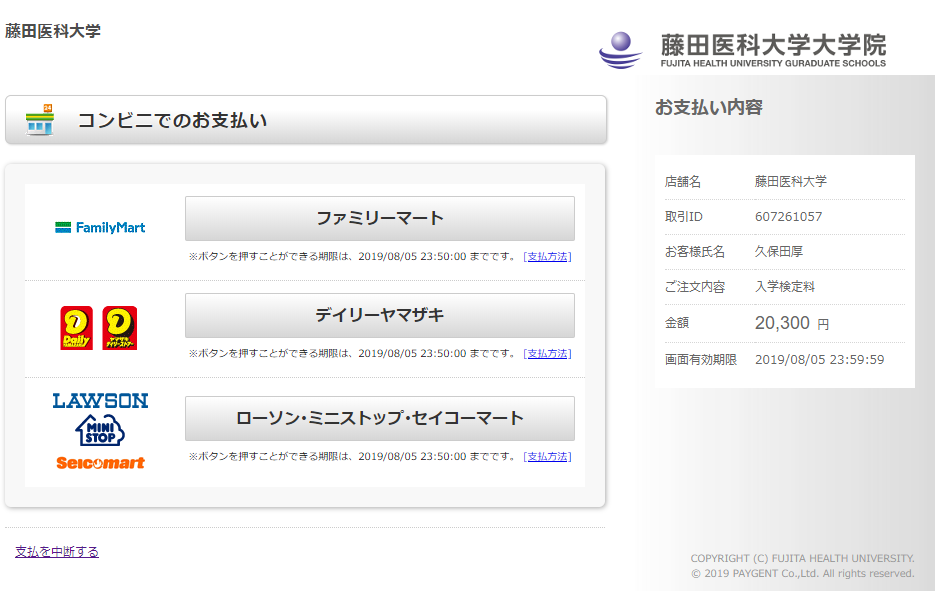
支払手続きは「株式会社ペイジェント」のサイトで行います。案内に従い、手続きを行ってください。
支払いに必要な情報が画面に表示されますので、必ず印刷、メモしてください。
以下のボタンを押すと、支払手続きが終了し、次の画面に遷移します。
- クレジットカード →「お支払い」ボタン
- クレジットカード以外 →「購入サイトへ戻る」ボタン
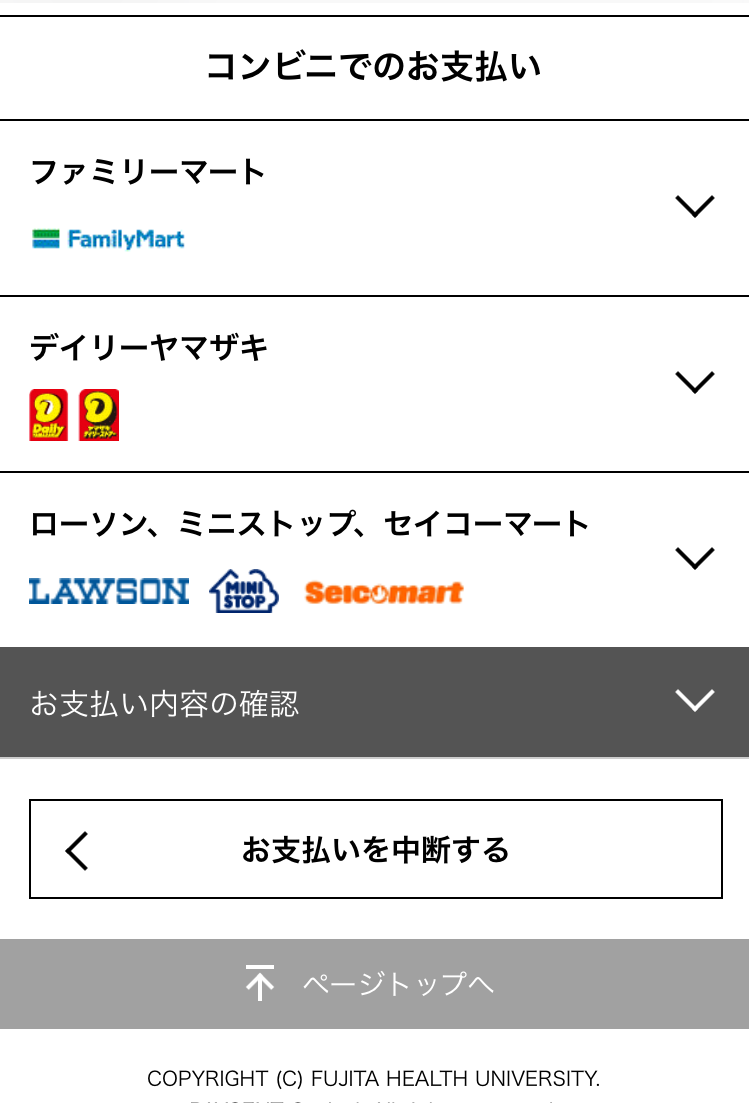
スマートフォンでの表示イメージはこちらになります。
出願書類の印刷・提出
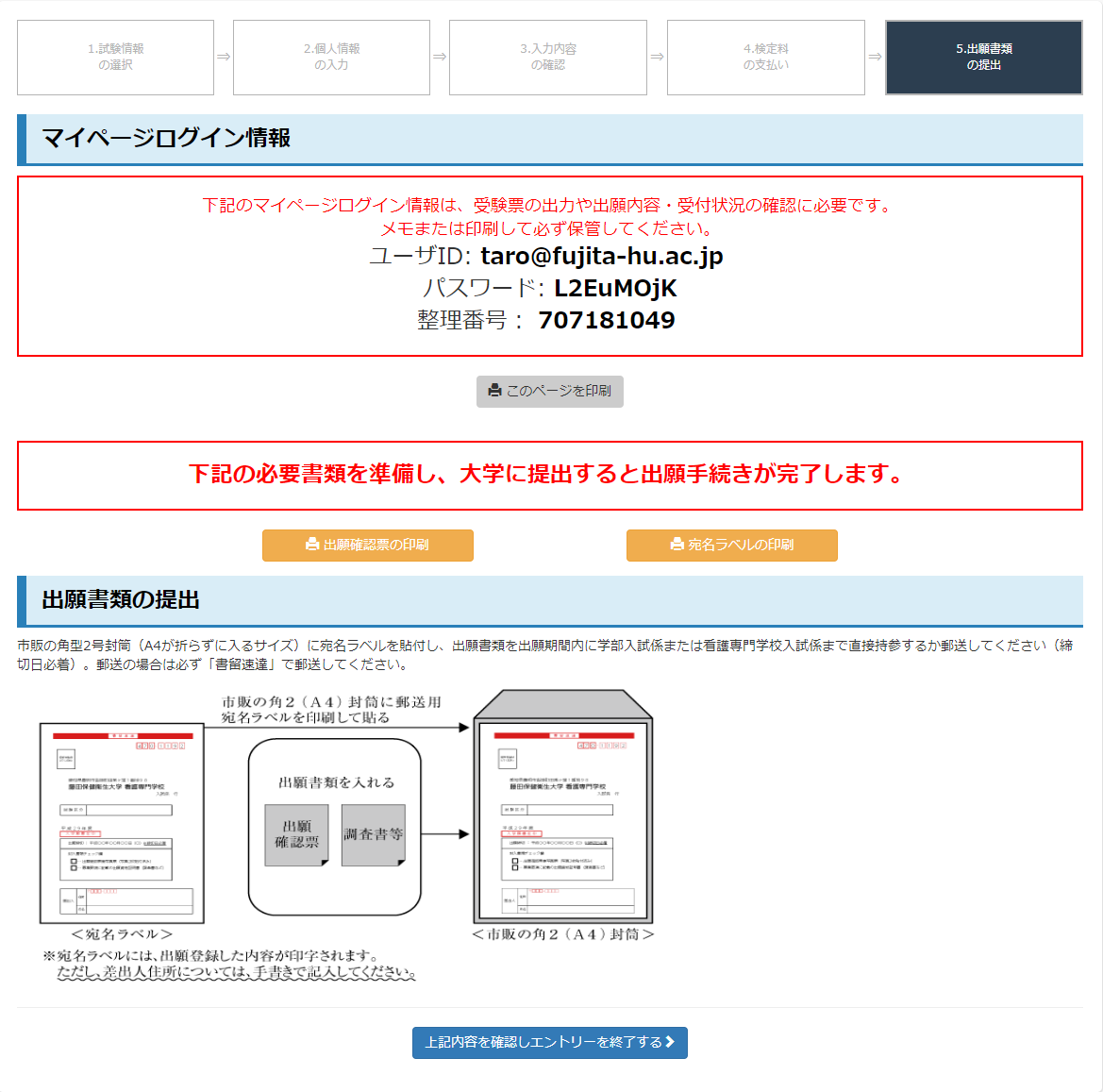
ここまでの入力で、試験情報・個人情報の入力、検定料支払いの受付は一旦完了ですが、出願手続きはまだ完了していません。
続いて出願書類を各研究科に提出することで、出願手続きが完了します。
- 一覧に表示されている必要書類を用意してください。
出願書類の詳細は「募集要項・受験要領」または「出願書類」を確認してください。 - 「マイページログイン情報」を必ず印刷、メモしてください。
出願内容の確認、追加出願時に必要となります。 - 検定料支払いでクレジットカード以外を選択した場合は、各(金融)機関で速やかに支払い手続きを済ませてください。
- 提出書類は、市販の角形2号封筒(A4が折らずに入るサイズ)に、印刷した宛名ラベルを貼付の上、提出してください。 宛名ラベルの差出人住所については、手書きで記入してください。
書類の出力は「マイページ」から実施することもできます。
出力書類の確認を行ったら、上記内容を確認しエントリーを終了するをクリックしてください。
出願内容の確認
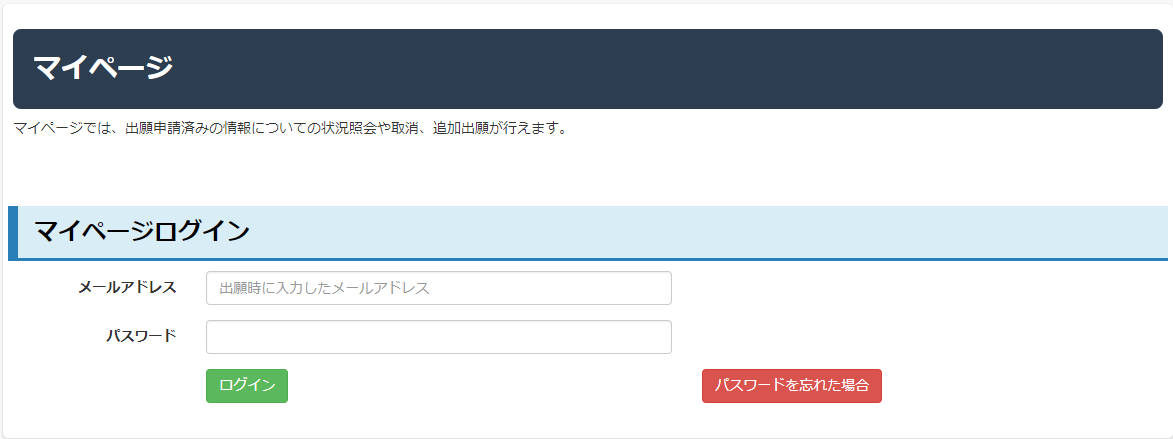
出願内容の確認はマイページから行うことができます。
ログインには、登録したメールアドレスと出願登録後に表示されたパスワードが必要です。
マイページでは以下の操作を行うことができます。
- 出願確認票の再印刷
- 宛名ラベルの再印刷
- 個人情報の修正
- 入金の確認
- 追加出願
追加出願
追加出願は、前回出願した際に入力したデータを再利用し、出願する方法です。
マイページにログイン後のページ下部に表示されている追加出願をクリックすると、出願で登録した個人情報を使用して追加出願することができます。